Als je je service wilt uitbreiden of je hebt bijvoorbeeld veel last van afspraken die worden vergeten, kun je overwegen om afspraakherinneringen te versturen. Vooral als je een drukke praktijk hebt en afspraken lang vantevoren inboekt, kan het voorkomen dat cliënten de ingeplande afspraak zijn vergeten tegen de tijd dat het zover is. Afspraakherinneringen zijn een ander type herinnering dan vaccinatie-/vlooien- of productherinneringen en ze worden niet meegenomen in de automatische herinneringen. Dit artikel legt uit hoe je herinneringen kunt versturen voor afspraken in de agenda.
Voordat je begint
- Controleer voordat je begint of er standaardteksten beschikbaar zijn om cliënten te herinneren aan een afspraak. Standaardteksten vind je in
 > Algemene Instellingen > Content Designer.
> Algemene Instellingen > Content Designer. - Om standaardteksten te kunnen beheren, heb je de juiste rechten nodig. Toegangsrechten kunnen door de beheerder worden aangepast in
 > Algemene Instellingen > Beheer Toegangsrollen.
> Algemene Instellingen > Beheer Toegangsrollen. - Als je een afspraakherinnering verstuurt via e-mail, zorg dan dat je SPF-record correct is ingesteld. Zie de Gerelateerde artikelen.
Stappenplan
- Klik op
 in de menubalk om naar de agenda te gaan.
in de menubalk om naar de agenda te gaan. - Selecteer de datum waarvoor je de afspraakherinneringen wilt versturen. In dit scenario klikken we op de datum van morgen.
- Op die datum, klik je vervolgens op het icoon met de 3 stippen en 3 lijnen in de linkerbovenhoek van de agenda.
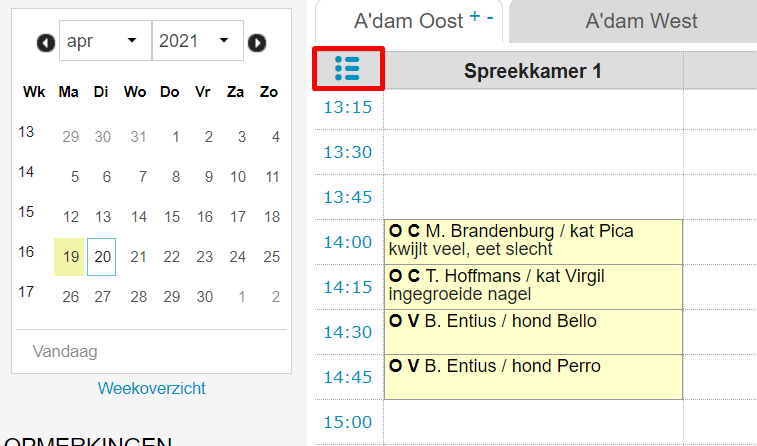
- Dit toont de afspraken van de geselecteerde dag in een lijst. Mocht je een lange lijst met afspraken hebben of meerdere locaties, dan kun je bovenaan met de dropdownmenu’s filteren.
 This is box titleOpmerking: het is niet mogelijk om in deze weergave afspraken toe te voegen.
This is box titleOpmerking: het is niet mogelijk om in deze weergave afspraken toe te voegen. - Scrol naar beneden en selecteer eerst hoe je wilt herinneren. Als je een herinneroptie selecteert, veranderen de velden daaronder.
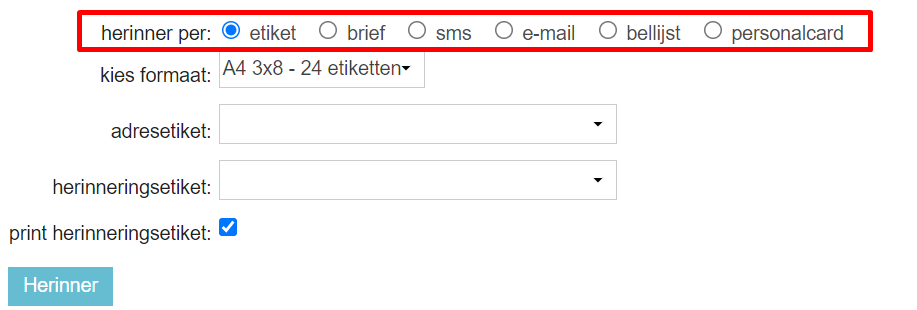 In dit voorbeeld willen we herinneren via sms, dus selecteren we “sms”.
In dit voorbeeld willen we herinneren via sms, dus selecteren we “sms”. - Zodra je een optie selecteert, keer je automatisch terug naar het begin van de afsprakenlijst. Zoals je in het screenshot hieronder ziet, is een van de aanvinkvakjes verdwenen nu “sms” is geselecteerd. Dit komt omdat deze cliënt blijkbaar geen mobiel nummer heeft geregistreerd. Als je in stap 5 “e-mail” hebt geselecteerd, geldt hetzelfde voor cliënten zonder een geregistreerd e-mailadres.
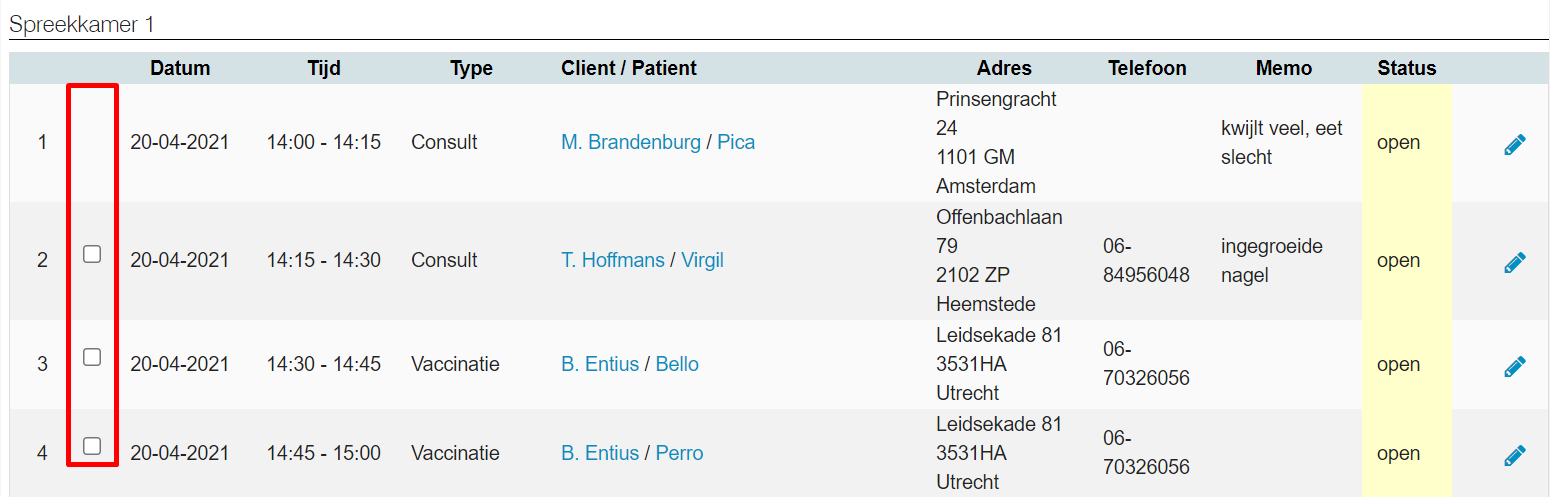
- Selecteer nu de individuele afspraken die je wilt herinneren door hun vakje aan te vinken of klik eenvoudigweg op “selecteer alles” bovenaan.
- In dit scenario willen we sms’en. Scrol naar beneden en selecteer achter “kies sms-tekst” een sms-sjabloon uit het dropdownmenu.
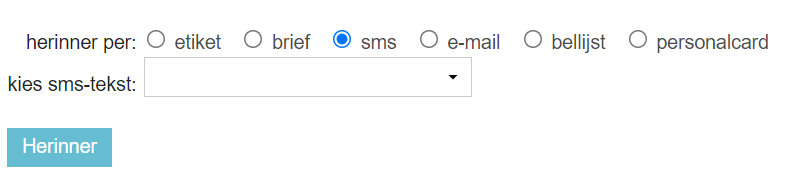
Als je geen of niet het juiste sms-sjabloon in de lijst ziet, moet je deze eerst aanmaken. Zie hiervoor de Gerelateerde artikelen.
This is box titleMocht je in dit stadium de “herinner per” veranderen, zul je opnieuw de afspraken moeten selecteren die je wilt herinneren. - Klik onderaan op Herinner.
De cliënten van de geselecteerde afspraken zullen een afspraakherinnerings-sms ontvangen. De tekst van de sms wordt automatisch toegevoegd aan de betreffende patiëntdossiers.
Meer hierover
Welke andere afspraakherinneropties zijn er?
Als je afspraakherinneringen via een ander platform wilt verzenden dan sms, kun je in stap 5 je gewenste optie selecteren. Voor elke herinneroptie moet je andere velden invullen. Hieronder vind je een beschrijving.
Etiket
Als je “etiket” selecteert, zie je de volgende velden:
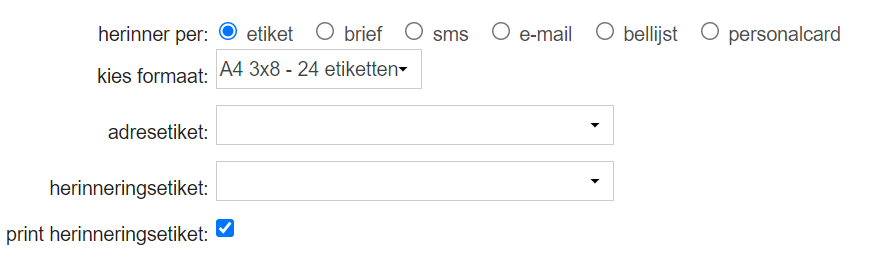
- “Kies formaat”: hier selecteer je het formaat etiketten dat voor jouw etiketprinter van toepassing is. Het etiketformaat wordt geconfigureerd in
 > Algemene Instellingen > Algemene Instellingen > tabblad Papierformaat.
> Algemene Instellingen > Algemene Instellingen > tabblad Papierformaat. - “Adresetiket”: als je je eigen etiketten hebt ontworpen in
 > Algemene Instellingen > Content Designer > tabblad Etiket, dan kun je hier een zelfgemaakt etiket selecteren. Anders laat je dit veld leeg om het standaardetiket te gebruiken.
> Algemene Instellingen > Content Designer > tabblad Etiket, dan kun je hier een zelfgemaakt etiket selecteren. Anders laat je dit veld leeg om het standaardetiket te gebruiken. - “Herinneringsetiket”: in aanvulling op het adresetiket kun je ook een tweede etiket printen; bijvoorbeeld een etiket met de details van de herinnering en de herinneringstekst. Als je dit wilt doen, selecteer dan een tweede label uit de lijst, of laat dit veld leeg om het standaardlabel te gebruiken. Opmerking: je moet de optie “print herinneringsetiket” dan wel aanvinken.
- “Print herinneringsetiket”: als je een tweede etiket wilt printen (zie hierboven), vink je deze optie aan.
Als je op Herinner klikt, worden je geselecteerde herinneringsetiketten naar de printer gestuurd.
Brief
Als je “brief” selecteert, zie je de volgende velden:
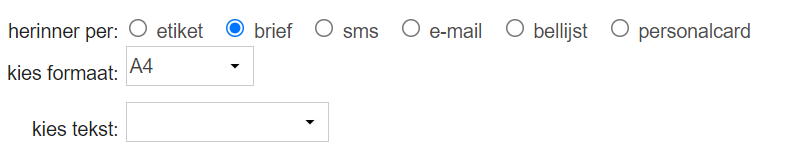
- “Kies formaat”: kies het papierformaat waar de brief op geprint wordt.
- “Kies tekst”: selecteer de standaardtekst die je wilt gebruiken voor de brief. Standaardteksten kunnen gemaakt worden via
 > Algemene Instellingen > Content Designer > tabblad Brief En E-mail.
> Algemene Instellingen > Content Designer > tabblad Brief En E-mail.
Als je op Herinner klikt, worden je geselecteerde brieven naar de printer gestuurd.
Als je “e-mail” selecteert, zie je de volgende velden:

- “Kies e-mail tekst”: kies de standaard e-mailtekst die je wilt gebruiken uit het dropdownmenu. Standaardteksten kunnen worden aangemaakt en bewerkt in
 > Algemene Instellingen > Content Designer > tabblad Brief En E-mail.
> Algemene Instellingen > Content Designer > tabblad Brief En E-mail.
Als je op Herinner klikt, worden je geselecteerde herinneringse-mails naar de ontvangers verstuurd. Wacht tot je bovenaan de pagina een notificatie ziet dat de e-mails zijn verzonden voordat je deze pagina verlaat.
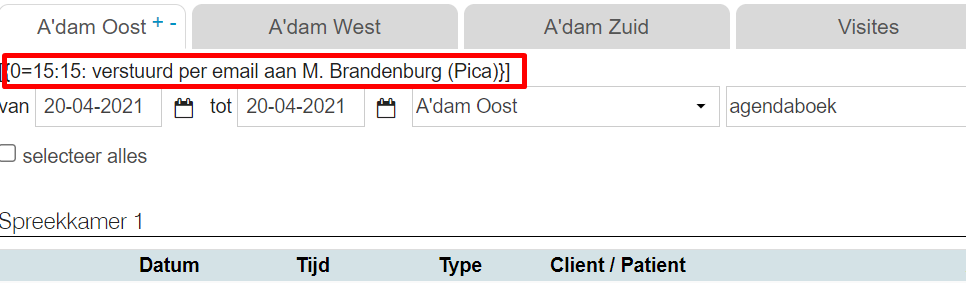
Merk op dat er in dit geval geen kopie van de herinneringsemail aan het betreffende patiëntdossier wordt toegevoegd.
Bellijst
Als je “bellijst” selecteert, komen er geen extra velden:

Als je op Herinner klikt, wordt er direct een lijst met cliëntgegevens aangemaakt die je kunt exporteren.
Personalcard
Zie de Gerelateerde artikelen hieronder voor meer informatie over deze herinneroptie.
Gerelateerde artikelen
- Hoe voorkom ik dat verstuurde e-mails uit Animana gemarkeerd worden als spam door gebrek aan een SPF record?
- Leerpad: Content Designer (informatie over standaardteksten maken)
- Hoe voeg ik een sms-sjabloon toe?
- Leerpad: Agendabeheer
- Hoe kan ik de agenda uitprinten?
- Hoe kan ik mijn oproepen versturen via Personal Card?
